文档表格的创建与设置
- 格式:pdf
- 大小:2.28 MB
- 文档页数:16

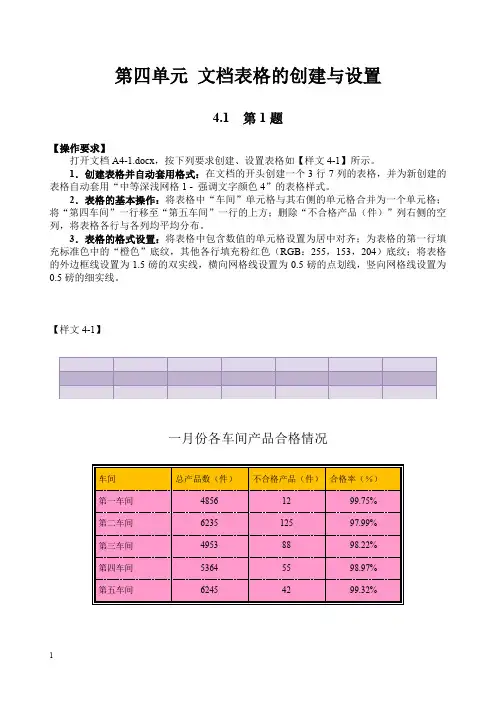
第四单元文档表格的创建与设置4.1 第1题【操作要求】打开文档A4-1.docx,按下列要求创建、设置表格如【样文4-1】所示。
1.创建表格并自动套用格式:在文档的开头创建一个3行7列的表格,并为新创建的表格自动套用“中等深浅网格1 - 强调文字颜色4”的表格样式。
2.表格的基本操作:将表格中“车间”单元格与其右侧的单元格合并为一个单元格;将“第四车间”一行移至“第五车间”一行的上方;删除“不合格产品(件)”列右侧的空列,将表格各行与各列均平均分布。
3.表格的格式设置:将表格中包含数值的单元格设置为居中对齐;为表格的第一行填充标准色中的“橙色”底纹,其他各行填充粉红色(RGB:255,153,204)底纹;将表格的外边框线设置为1.5磅的双实线,横向网格线设置为0.5磅的点划线,竖向网格线设置为0.5磅的细实线。
【样文4-1】一月份各车间产品合格情况【操作要求】打开文档A4-2.docx,按下列要求创建、设置表格如【样文4-2】所示。
1.创建表格并自动套用格式:在文档的开头创建一个4行6列的表格,并为新创建的表格自动套用“浅色网格1 - 强调文字颜色5”的表格样式。
2.表格的基本操作:将表格的最右侧插入一空列,并在该列的第1个单元格中输入文本“备注”,其他单元格中均输入文本“已结算”;根据窗口自动调整表格,设置表格的行高为固定值1厘米;将单元格“12月22日”和“差旅费”分别与其下方的单元格合并为一个单元格。
3.表格的格式设置:将表格的第1行填充茶色(RGB:196,188,150)的底纹,文字对齐方式为“水平居中”;其他各行单元格中的字体均设置为方正姚体、四号、对齐方式为“中部右对齐”;将表格的外边框设置为1.5磅、深蓝色的单实线,所有内部网格线均设置为1磅粗的点划线。
【样文4-2】第四季度部门费用管理【操作要求】打开文档A4-3.docx,按下列要求创建、设置表格如【样文4-3】所示。
1.创建表格并自动套用格式:在文档的开头创建一个5行5列的表格,并为新创建的表格以“流行型”为样式基准,自动套用“中等深浅网格3 - 强调文字颜色3”的表格样式。
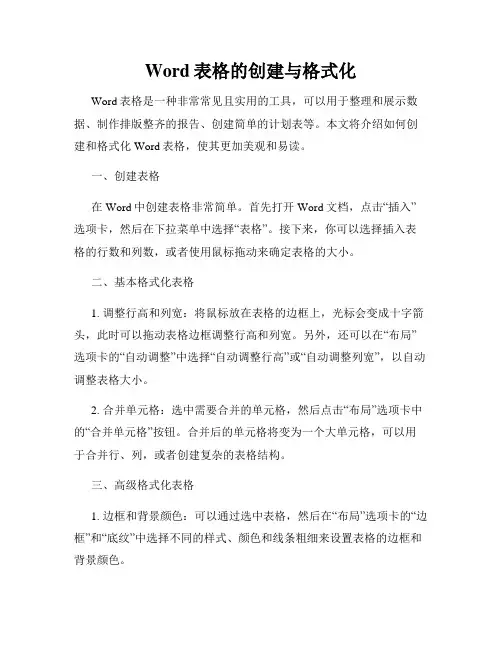
Word表格的创建与格式化Word表格是一种非常常见且实用的工具,可以用于整理和展示数据、制作排版整齐的报告、创建简单的计划表等。
本文将介绍如何创建和格式化Word表格,使其更加美观和易读。
一、创建表格在Word中创建表格非常简单。
首先打开Word文档,点击“插入”选项卡,然后在下拉菜单中选择“表格”。
接下来,你可以选择插入表格的行数和列数,或者使用鼠标拖动来确定表格的大小。
二、基本格式化表格1. 调整行高和列宽:将鼠标放在表格的边框上,光标会变成十字箭头,此时可以拖动表格边框调整行高和列宽。
另外,还可以在“布局”选项卡的“自动调整”中选择“自动调整行高”或“自动调整列宽”,以自动调整表格大小。
2. 合并单元格:选中需要合并的单元格,然后点击“布局”选项卡中的“合并单元格”按钮。
合并后的单元格将变为一个大单元格,可以用于合并行、列,或者创建复杂的表格结构。
三、高级格式化表格1. 边框和背景颜色:可以通过选中表格,然后在“布局”选项卡的“边框”和“底纹”中选择不同的样式、颜色和线条粗细来设置表格的边框和背景颜色。
2. 字体和对齐:选中表格中的文字,可以在“开始”选项卡中设置字体样式、大小和颜色。
此外,通过点击表格上方的对齐按钮,可以设置表格中文字的对齐方式,如左对齐、居中对齐或右对齐等。
3. 单元格内的换行和对齐:选中需要设置的单元格,然后点击“布局”选项卡中的“换行”按钮,可以使文字在单元格内自动换行。
同时,还可以通过点击表格上方的对齐按钮来设置单元格中文字的对齐方式。
四、插入公式和图像1. 插入公式:在Word中可以使用数学公式编辑器插入各种数学公式和符号。
在“插入”选项卡中点击“公式”按钮,选择需要插入的公式样式,然后在弹出的公式编辑区中输入相应的公式。
2. 插入图像:可以在表格中插入图像来丰富内容。
在“插入”选项卡中点击“图片”按钮,选择需要插入的图片文件,然后在表格中指定插入位置即可。
五、调整表格布局1. 添加行和列:选中需要添加行或列的位置,然后在“布局”选项卡中点击“插入左侧单元格”、“插入右侧单元格”、“插入上方单元格”或“插入下方单元格”按钮即可。
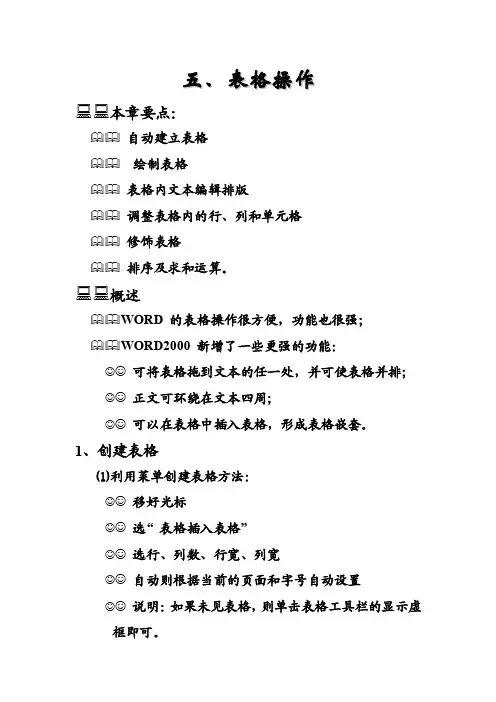
五、表格操作本章要点:自动建立表格绘制表格表格内文本编辑排版调整表格内的行、列和单元格修饰表格排序及求和运算。
概述WORD 的表格操作很方便,功能也很强;WORD2000 新增了一些更强的功能:☺☺可将表格拖到文本的任一处,并可使表格并排;☺☺正文可环绕在文本四周;☺☺可以在表格中插入表格,形成表格嵌套。
1、创建表格⑴利用菜单创建表格方法:☺☺移好光标☺☺选“ 表格插入表格”☺☺选行、列数、行宽、列宽☺☺自动则根据当前的页面和字号自动设置☺☺说明:如果未见表格,则单击表格工具栏的显示虚框即可。
⑵利用鼠标创建表格方法:☺☺移好光标☺☺选“ 常用工具栏” 上的插入表格按钮☺☺按住左键拖动网格,松开可由此可创建一个标准表格⑶将文本转化成表格☺☺对于一般的文本,要变成表格,可按如下方式进行将划分行、列的地方插入分隔符选定要转成表格的文本选“ 表格文字转换成表格”选择列表、列分隔符。
⑷绘制表格☺☺对于不规则表,可以用绘笔绘制,方法如下:选“ 表格→绘制表格” 。
或单击常用工具栏上的“ 表格和边框” 按钮选择“ 线形” 及线的宽度选“ 绘笔” 及“ 擦除” ,进行表格绘制平均分配各行各列或各行.2.表格录入输入文本:表格内输入文本与其它地方一样简单,此时要注意如下几点:☺☺输入文本时,应先选择一个单元格。
☺☺在单元格内到达边界时,会自动转行。
☺☺在单元格内回车时,会在同一个单元格内开始一个新的段落。
☺☺当输入的内容增多时,单元格会自动调整大小,以容纳输入的内容。
☺☺一个单元内即是一个小文本,可在其中进行排版及插入图片等。
3. 选定表格选定表格与选定文本差不多。
☺☺选单元格中的文字:与一般的选文本一样。
☺☺选一个单元格:在单元格的左边处点一下。
☺☺选一行:在行左边点一下。
☺☺选一列:在表顶部边是鼠标变成黑前头点一下。
☺☺多行、多列、整表、多个单元格选取:选插入点,拖动鼠标,或用SHIFT键。
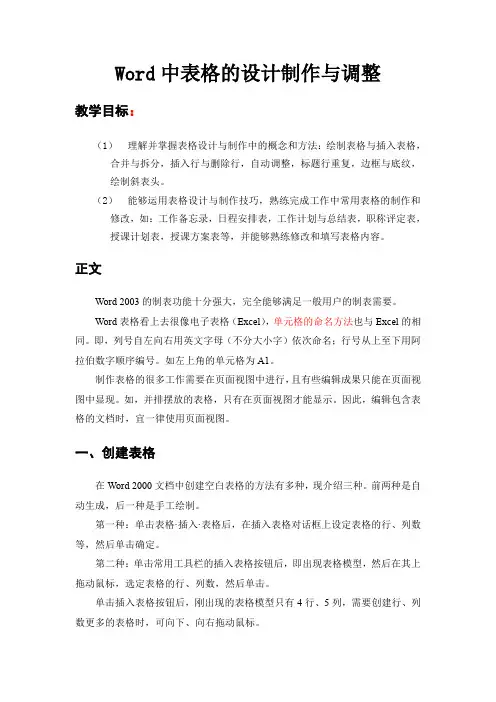
Word中表格的设计制作与调整教学目标:(1)理解并掌握表格设计与制作中的概念和方法:绘制表格与插入表格,合并与拆分,插入行与删除行,自动调整,标题行重复,边框与底纹,绘制斜表头。
(2)能够运用表格设计与制作技巧,熟练完成工作中常用表格的制作和修改,如:工作备忘录,日程安排表,工作计划与总结表,职称评定表,授课计划表,授课方案表等,并能够熟练修改和填写表格内容。
正文Word 2003的制表功能十分强大,完全能够满足一般用户的制表需要。
Word表格看上去很像电子表格(Excel),单元格的命名方法也与Excel的相同。
即,列号自左向右用英文字母(不分大小字)依次命名;行号从上至下用阿拉伯数字顺序编号。
如左上角的单元格为A1。
制作表格的很多工作需要在页面视图中进行,且有些编辑成果只能在页面视图中显现。
如,并排摆放的表格,只有在页面视图才能显示。
因此,编辑包含表格的文档时,宜一律使用页面视图。
一、创建表格在Word 2000文档中创建空白表格的方法有多种,现介绍三种。
前两种是自动生成,后一种是手工绘制。
第一种:单击表格·插入·表格后,在插入表格对话框上设定表格的行、列数等,然后单击确定。
第二种:单击常用工具栏的插入表格按钮后,即出现表格模型,然后在其上拖动鼠标,选定表格的行、列数,然后单击。
单击插入表格按钮后,刚出现的表格模型只有4行、5列,需要创建行、列数更多的表格时,可向下、向右拖动鼠标。
第三种:单击表格·手工绘制(或单击表格和边框工具栏上的绘制表格按钮),将已变成笔形的鼠标移到表格的一个角端点,按住左键,斜方向拖动至其对角端,松开左键,表格的外框线即画成,然后再画各行线和各列线。
二、基本编辑方法1、插入/删除行/列删除行、列,最简单的方法是:先选中需删除的行(或列),然后单击常用工具栏上的剪切按钮。
插入行、列,最简单的方法是:先选中需插入行(或列)处,下方的列(或右侧列),然后单击常用工具栏上的插入行(或插入列)按钮。
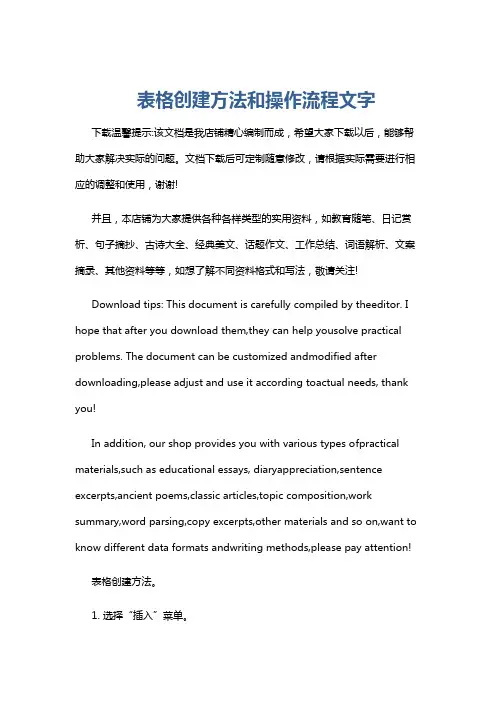
表格创建方法和操作流程文字下载温馨提示:该文档是我店铺精心编制而成,希望大家下载以后,能够帮助大家解决实际的问题。
文档下载后可定制随意修改,请根据实际需要进行相应的调整和使用,谢谢!并且,本店铺为大家提供各种各样类型的实用资料,如教育随笔、日记赏析、句子摘抄、古诗大全、经典美文、话题作文、工作总结、词语解析、文案摘录、其他资料等等,如想了解不同资料格式和写法,敬请关注!Download tips: This document is carefully compiled by theeditor. I hope that after you download them,they can help yousolve practical problems. The document can be customized andmodified after downloading,please adjust and use it according toactual needs, thank you!In addition, our shop provides you with various types ofpractical materials,such as educational essays, diaryappreciation,sentence excerpts,ancient poems,classic articles,topic composition,work summary,word parsing,copy excerpts,other materials and so on,want to know different data formats andwriting methods,please pay attention!表格创建方法。
1. 选择“插入”菜单。
点击“插入”选项卡,选择“表格”。
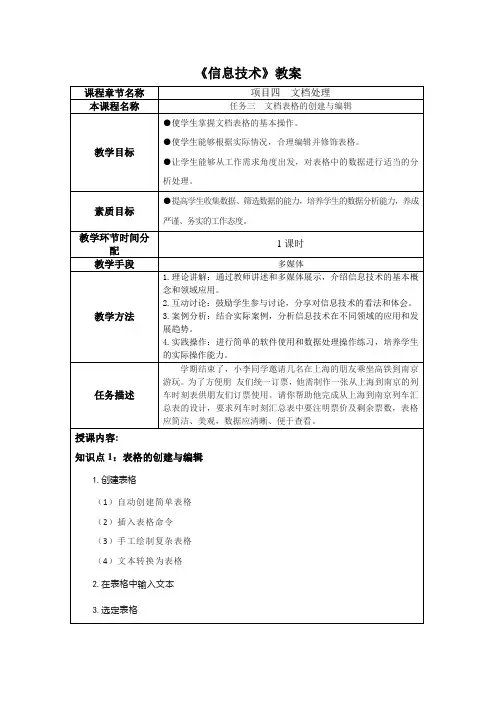
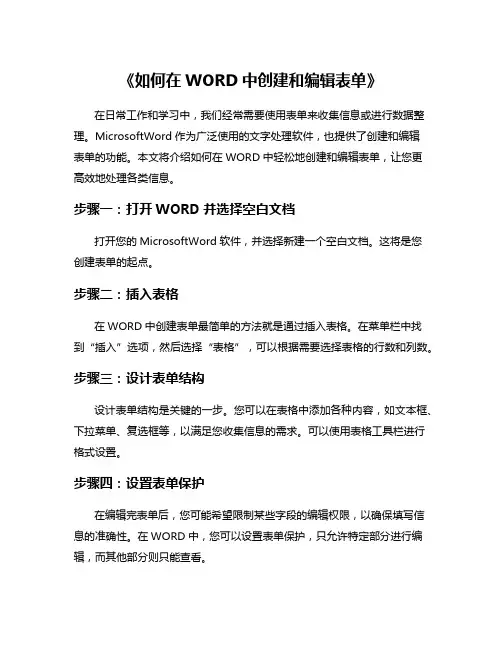
《如何在WORD中创建和编辑表单》在日常工作和学习中,我们经常需要使用表单来收集信息或进行数据整理。
MicrosoftWord作为广泛使用的文字处理软件,也提供了创建和编辑表单的功能。
本文将介绍如何在WORD中轻松地创建和编辑表单,让您更高效地处理各类信息。
步骤一:打开WORD并选择空白文档打开您的MicrosoftWord软件,并选择新建一个空白文档。
这将是您创建表单的起点。
步骤二:插入表格在WORD中创建表单最简单的方法就是通过插入表格。
在菜单栏中找到“插入”选项,然后选择“表格”,可以根据需要选择表格的行数和列数。
步骤三:设计表单结构设计表单结构是关键的一步。
您可以在表格中添加各种内容,如文本框、下拉菜单、复选框等,以满足您收集信息的需求。
可以使用表格工具栏进行格式设置。
步骤四:设置表单保护在编辑完表单后,您可能希望限制某些字段的编辑权限,以确保填写信息的准确性。
在WORD中,您可以设置表单保护,只允许特定部分进行编辑,而其他部分则只能查看。
步骤五:保存和分享表单编辑完成后,不要忘记保存您的表单。
您可以将其保存为WORD文档或PDF格式,方便与他人分享或打印。
如果需要在线填写,也可以将其转换为在线表单链接分享给他人。
通过上述简单的步骤,您可以在MicrosoftWord中轻松创建和编辑表单,以满足各类信息收集和整理的需求。
利用WORD的强大功能,您可以快速高效地处理各种表单任务,提高工作和学习效率。
在MicrosoftWord中创建和编辑表单是一项简单而实用的技能,能够帮助您更好地管理信息和提高工作效率。
掌握这一技能,将为您的工作和学习带来便利和效益。


创建在线文档多人编辑表格的步骤
宝子,今天来和你唠唠咋创建在线文档多人编辑表格哈。
咱先得找个靠谱的在线文档工具呢。
像腾讯文档就很不错哦。
你打开腾讯文档的官网或者手机APP,注册个账号就能用啦。
要是已经有账号,直接登录就好。
进去之后呢,在界面上找一找创建文档的按钮,一般都很明显的。
找到之后呢,选择创建表格。
这时候你就能看到一个空白的表格啦。
然后呀,你可以开始设计表格的表头啦。
比如说你要是做个活动签到表,表头就可以是姓名、电话、签到时间之类的。
把表头弄好之后,就可以开始填一些初始的内容啦,要是有已经确定的信息就先填进去。
接下来就是关键的多人编辑设置咯。
在腾讯文档里呢,你可以通过分享功能来让别人能编辑这个表格。
你点击分享按钮,会出来一些选项。
你要选择允许编辑的权限,然后把分享链接发给你想一起编辑的小伙伴。
可以是通过微信、QQ或者邮件啥的发给他们。
小伙伴们收到链接之后,点进去就可以和你一起编辑这个表格啦。
大家就可以同时往里添加内容、修改内容啥的。
不过呢,大家在编辑的时候也要互相沟通好哦,不然可能会有点乱乱的。
还有哦,要是你用的是其他的在线文档工具,像石墨文档之类的,步骤也差不太多啦。
也是先创建文档,弄好表格,再设置多人编辑权限分享出去就好。
宝子,创建在线文档多人编辑表格其实很简单的啦,你去试试就知道咯,这样大家一起合作弄个表格啥的超方便的呢。
。
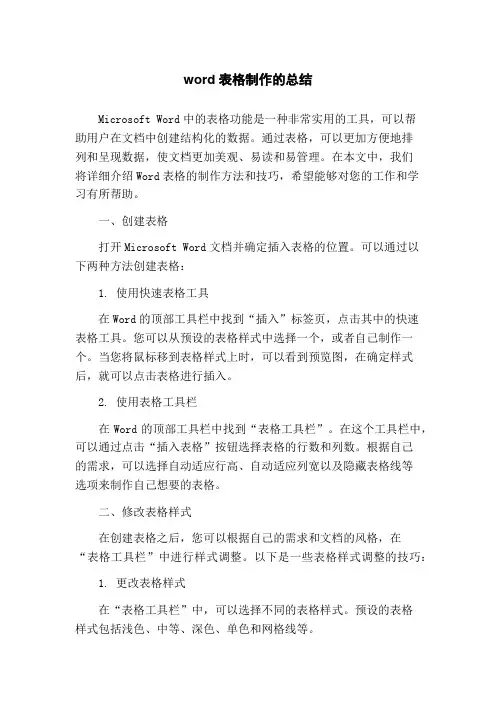
word表格制作的总结Microsoft Word中的表格功能是一种非常实用的工具,可以帮助用户在文档中创建结构化的数据。
通过表格,可以更加方便地排列和呈现数据,使文档更加美观、易读和易管理。
在本文中,我们将详细介绍Word表格的制作方法和技巧,希望能够对您的工作和学习有所帮助。
一、创建表格打开Microsoft Word文档并确定插入表格的位置。
可以通过以下两种方法创建表格:1. 使用快速表格工具在Word的顶部工具栏中找到“插入”标签页,点击其中的快速表格工具。
您可以从预设的表格样式中选择一个,或者自己制作一个。
当您将鼠标移到表格样式上时,可以看到预览图,在确定样式后,就可以点击表格进行插入。
2. 使用表格工具栏在Word的顶部工具栏中找到“表格工具栏”。
在这个工具栏中,可以通过点击“插入表格”按钮选择表格的行数和列数。
根据自己的需求,可以选择自动适应行高、自动适应列宽以及隐藏表格线等选项来制作自己想要的表格。
二、修改表格样式在创建表格之后,您可以根据自己的需求和文档的风格,在“表格工具栏”中进行样式调整。
以下是一些表格样式调整的技巧:1. 更改表格样式在“表格工具栏”中,可以选择不同的表格样式。
预设的表格样式包括浅色、中等、深色、单色和网格线等。
在“表格工具栏”中,可以设置不同的表格线条样式,包括虚线、双实线、点状等。
您还可以通过单击表格中的线条来添加或删除表格线条。
3. 调整列宽和行高可以使用鼠标拖动表格的列边界和行边界来调整列宽和行高。
也可以在“表格工具栏”中设置行高和列宽的具体数值。
4. 合并和拆分单元格在“表格工具栏”中,可以使用“合并单元格”和“拆分单元格”按钮来调整表格中单元格的大小和布局。
三、输入数据当表格创建完成并完成样式调整后,就可以在其中输入数据了。
以下是一些数据输入的技巧:1. 选择单元格在输入数据之前,首先需要选择单元格,可以直接点击单元格或使用鼠标拖动选择多个单元格。
第四单元文档表格的创建与设置4.1 第1题【操作要求】打开文档A4.docx,按下列要求创建、设置表格如【样文4-1】所示。
1.创建表格并自动套用格式:在文档的开头创建一个3行7列的表格,并为新创建的表格自动套用“中等深浅网格1-强调文字颜色4”的表格样式。
2.表格的基本操作:将表格中“车间”单元格与其右侧的单元格合并为一个单元格;将“第四车间”一行移至“第五车间”一行的上方;删除“不合格产品(件)”列右侧的空列,将表格各行与各列均平均分布。
3.表格的格式设置:将表格中包含数值的单元格设置为居中对齐;为表格的第1行填充标准色中的“橙色”底纹,其他各行填充粉红色(RGB:255,153,204)底纹;将表格的外边框线设置为1.5磅的双实线,横向网格线设置为0.5磅的点划线,竖向网格设置为0.5磅的细实线。
【样文4-1】4.2 第2题【操作要求】打开文档A4.docx,按下列要求创建、设置表格如【样文4-2】所示。
1.创建表格并自动套用格式:在文档的开头创建一个4行6列的表格,并为新创建的表格自动套用“浅色网格-强调文字颜色5”的表格样式。
2.表格的基本操作:在表格的最右侧插入一空列,并在该列的第1个单元格中输入文本“备注”,其他单元格中均输入文本“已结算”;根据窗口自动调整表格,设置表格的行高为固定值1厘米;将单元格“12月22日”和“差旅费”分别与其下方的单元格合并一个单元格。
3.表格的格式设置:为表格的第1行填充茶色(RGB:196,188,150)的底纹,文字对齐方式为“水平居中”;其他各行单元格中的字体均设置为方正姚体、四号,对齐方式为“中部右对齐”;将表格的外边框线设置为1.5磅、深蓝色的单实线,所有内部网格均设置为1磅粗的点划线。
【样文4-2】4.3 第3题【操作要求】打开文档A4.docx,按下列要求创建、设置表格如【样文4-3】所示。
1.创建表格并自动套用格式:在文档的开头创建一个5行5列的表格,并为新创建的表格以“流行型”为样式基准,自动套用“中等深浅网格3-强调文字颜色3”的表格样式。
WORD文档表格制作的主要操作步骤在Microsoft Word中,表格是一种非常常见的元素,可用于排列和整理信息。
通过创建和调整表格,您可以更轻松地组织数据,使其更易于阅读和理解。
在本文中,我们将介绍WORD文档中制作表格的主要操作步骤,让您快速掌握表格设计的技巧。
步骤一:插入表格要在WORD文档中创建表格,首先需要插入一个新表格。
您可以通过以下步骤完成:1.将光标放置在您希望插入表格的位置。
2.点击顶部菜单栏中的“插入”选项卡。
3.在“插入”选项卡中找到“表格”选项,然后选择“插入表格”。
4.在弹出的窗口中选择所需的行数和列数。
步骤二:调整表格大小一旦插入表格,您可能需要调整表格的大小以适应页面布局。
下面是一些调整表格大小的常见操作:1.选择整个表格。
2.将鼠标悬停在表格的边界上直到光标变为双向箭头。
3.按住鼠标左键并拖动表格的边界,调整表格的大小。
步骤三:添加内容在表格中添加内容是制作表格的一个重要步骤。
您可以按以下步骤在表格中添加文本、数字或其他元素:1.将光标移动到您希望添加内容的单元格中。
2.开始输入您的内容。
您还可以使用“复制”和“粘贴”功能来快速填充表格中的多个单元格。
步骤四:设置表格样式为表格设置适当的样式可以使其更具吸引力并与文档风格保持一致。
您可以按照以下步骤设置表格样式:1.选择整个表格。
2.在顶部菜单栏中选择“表格工具”选项卡。
3.在“设计”选项卡中,可以选择不同的表格样式、颜色和边框格式。
步骤五:合并和拆分单元格在某些情况下,您可能需要将单元格合并或拆分为更复杂的表格结构。
下面是如何执行此操作的步骤:合并单元格1.选择您希望合并的单元格。
2.在“布局”选项卡中,找到“合并单元格”选项并单击它。
拆分单元格1.选择您希望拆分的单元格。
2.在“布局”选项卡中,找到“拆分单元格”选项并单击它。
您可以选择拆分成多少行和列。
结论通过以上步骤,您可以轻松地在WORD文档中制作出美观、整洁的表格。
Word表格制作与编辑技巧在日常办公中,Word文档中的表格无疑是一个不可或缺的工具。
无论是用于整理数据、制作日程表,还是创建报告,表格都能快速清晰地传达信息。
掌握一些Word表格制作与编辑的小技巧,可以显著提升工作效率,让你的文档更具专业性和美观性。
创建表格的多种方式Word提供了多种创建表格的方式,让用户能够迅速开始自己的设计。
最常用的方法是:插入表格功能:在Word的菜单中选择“插入”,然后点击“表格”。
可以通过拖动光标选择所需的行数和列数,从而快速创建表格。
快速表格功能:如果你已经有一个现成的数据,直接复制并粘贴到Word文档中,Word会根据内容自动生成表格。
这对于处理_lists_或其他格式的数据非常方便。
绘制表格:对于复杂的表格布局,可以选择“插入”菜单中的“表格”,点击“绘制表格”。
这种方式能让你自由定制表格的行列结构,非常适合需要进行特别设计的情况。
定制表格样式在创建完表格后,如何让它更具吸引力呢?Word提供了丰富的表格样式和格式化选项。
通过以下几种方式,可以轻松提升表格的视觉效果:表格样式选项:在选中表格后,Word会显示“表格设计”选项卡。
有多种预设的样式可以选择,快来试试不同色彩与样式的组合,找到最适合你主题的设计吧。
边框和阴影:自定义边框样式,让你的表格更具层次感。
可以在“表格设计”中找到边框选项,为不同部分选择不同的边框和阴影效果,增强整体效果。
合并和拆分单元格:当需要在表格中突出某些信息时,可以通过合并单元格来实现。
反之,如果你发现某个单元格信息较多,可以选择拆分单元格,优化信息排版。
编辑与调整表格功能掌握表格的编辑与调整技巧,使你在操作中更加得心应手。
这些基础的编辑技巧能够让你的工作事半功倍:调整行高与列宽:可以通过拖动行与列的边界来手动调整大小。
点击并拖动至适合的大小,确保表格的内容能够清晰显现。
文本对齐方式:Word提供了多种文本对齐选项,包括左对齐、右对齐和居中。
word文档怎么做表格Word文档怎么做表格表格是Word文档中常用的功能之一,它可以用于整理和展示大量数据,使文档内容更加清晰和易于阅读。
Word提供了丰富的表格功能,使用户可以轻松创建和调整表格。
本文将向您介绍如何在Word文档中创建表格。
一、使用表格工具栏创建表格在Word中,有多种方法可以创建表格,其中一种是使用表格工具栏。
下面是使用表格工具栏创建表格的步骤:1. 打开Word文档,并将光标定位在您想要插入表格的位置。
2. 单击工具栏上的“表格”选项卡。
您将看到一系列与表格相关的选项。
3. 在“表格”选项卡中,单击“插入表格”按钮。
一个弹出窗口将出现,您可以在其中选择表格的行数和列数。
4. 选择所需的行数和列数后,单击“确定”按钮。
Word将自动在文档中插入您所选的表格。
5. 使用“表格工具栏”中的其他选项可以进一步调整和格式化表格。
您可以调整表格的宽度、高度、边框样式,还可以合并或拆分单元格,设置表头等。
6. 在完成表格编辑后,您可以向表格中逐个单元格输入要显示的内容。
二、使用快捷键创建表格除了使用表格工具栏创建表格外,Word还提供了一些快捷键,可以帮助您快速创建表格。
下面是使用快捷键创建表格的步骤:1. 打开Word文档,并将光标定位在您想要插入表格的位置。
2. 按下“Ctrl” + “Alt” + “+”组合键。
Word将自动在文档中插入默认大小的表格。
3. 使用Tab键和方向键可以在表格中移动和选择单元格。
4. 使用“Backspace”键可以删除选定的单元格或表格。
5. 使用其他格式化选项(例如粗体、斜体、字体大小等)可以根据需要自定义表格的样式。
6. 在完成表格编辑后,您可以向表格中逐个单元格输入要显示的内容。
三、调整表格样式和布局在创建表格后,您可以根据需要调整其样式和布局。
以下是一些常用的表格调整选项:1. 调整表格的大小:可以通过拖动表格边缘来调整其宽度和高度,或者使用“表格工具栏”中的“自动调整”选项来自动调整表格的大小。
Word创建表格的五种方法用Word制作、插入、修改表格和文本转换为表格等都特别简便,只需选择相应菜单选项,打开对话框,选择所需行和列数即可。
特别是Word97又增加了绘制表格工具,可以手动灵活制作表格。
Word可以用下列6种方法创建表格:第一.选用【表格】菜单的【插入表格】命令:(1)将插入点放在要插入表格的地方。
(2)选择主菜单【表格】下的【插入表格】命令。
(3)在“插入表格”对话框中,键入或选取表格所需列数与行数。
(4)选取【确定】按钮之后,Word便在文件中插入表格。
第二.利用Word的快速编排表格的“表格自动套用格式”功能:(1)用上述两种方式进入“插入表格”对话框后,选择【自动套用格式】按钮。
(2)在“表格自动套用格式”对话框中,可以从“格式”列表框中选择想要的格式。
(3)在“应用格式种类”(Word6)或在“应用的格式”(Word97)选择中,可以指定所选取的格式需要何种效果,例如选择字体、是否要边框底纹格式等。
(4)设置完成后,可在“预览”框中预览其效果,满意后选择【确定】按钮。
第三.将文本转换为表格:(1)增加必要的文本分隔符,如段落符、制表符、逗号、空格等。
(2)增亮选取要转换的表格文本。
(3)从【表格】菜单中选取【将文本转换为表格】命令,打开“将文本转换为表格”对话框。
(4)从“文本分隔符”框中,选择上述分隔符之一。
(5)选择【确定】按钮后,将在文档中产生带虚框的表格。
(6)从【格式(O)】菜单中选择【边框和底纹】命令,在打开的“边框和底纹”对话框中,用鼠标单击“边框(R)”框下的样式四周和中部。
(7)按【确定】按钮,将在文本中产生带有用所选线型分隔的表格。
第四.利用Word97新增加的常用工具栏上的“表格和边框”按钮,打开绘制表格工具,利用其中的铅笔和橡皮可以设计出用以填充数据的表格。
其单元格尺寸和形状都可按需要方便地绘制出来。
第五.在Word进入“插入表格对话框”之后,选择【向导】按钮,利用其表格向导功能。
WPS Office Word 文档表格制作一、表格的基本概念与作用在WPS Office Word中,表格是一种用来展示和整理数据的重要工具。
通过表格,可以将数据按照行和列的形式进行组织,使得数据更加清晰易读。
表格在文档中起着重要的排版和呈现作用,能够让文档结构更加清晰、内容更加具体。
二、如何创建表格1.打开WPS Office Word软件,新建一个空白文档。
2.在文档中点击鼠标光标所在位置,选择“插入”菜单,点击“表格”按钮。
3.在弹出的菜单中选择需要的行数和列数,即可创建一个空白的表格。
三、表格的格式设置1.边框设置:选中表格后,点击“表格工具”中的“边框”按钮,可以设置表格的边框样式和粗细。
2.合并单元格:选中需要合并的单元格,点击“表格工具”中的“合并单元格”按钮,可以将多个单元格合并为一个单元格。
3.表格样式:在“表格工具”中选择“表格样式”,可以设置表格的颜色、字体等样式。
四、表格数据的填充与编辑1.输入数据:在需要填写内容的单元格中双击即可输入数据。
2.复制粘贴:选中一定范围的单元格,使用Ctrl + C复制,然后Ctrl +V粘贴,可以快速复制粘贴数据。
五、表格的排序与筛选1.排序:选中表格中的要排序的列,点击“表格工具”中的“排序”按钮,可以按照升序或降序对数据进行排序。
2.筛选:在表格的标题行中点击下拉箭头,可以对表格数据进行筛选,只显示符合条件的数据。
六、表格的导出与保存1.导出为图片:选中表格,点击“文件”菜单中的“导出”按钮,可以将表格导出为图片格式。
2.保存为表格:在WPS Office Word中直接保存文档,表格数据将会被保存。
通过以上操作,您可以轻松地在WPS Office Word中创建、编辑和处理各种表格内容,使得文档更加生动、清晰,提高工作效率。
希望本文对您有所帮助!。